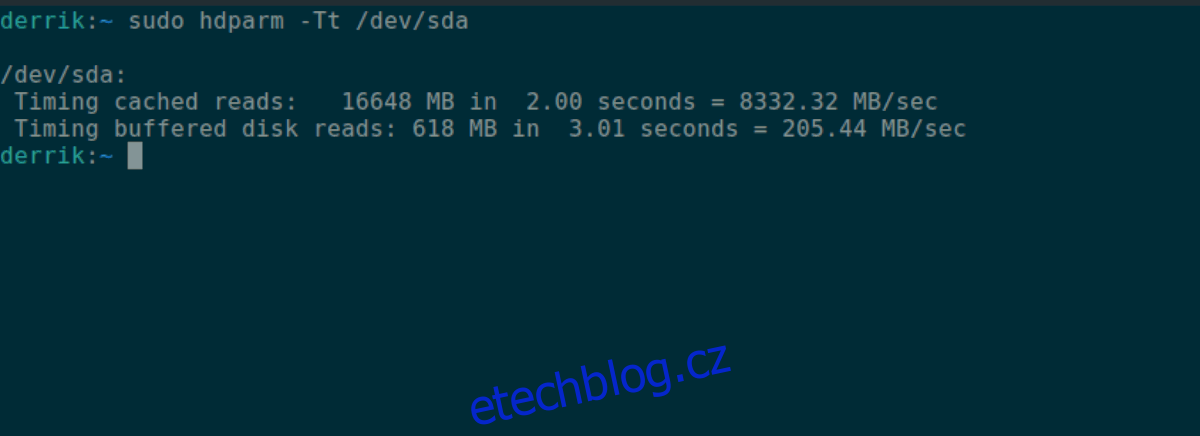Jak otestovat rychlost disku v Linuxu?
Potřebujete zjistit, jak rychle pracuje váš pevný disk na Linuxu, ale nevíte, jak na to? S naším průvodcem to zvládnete raz dva! Ukážeme vám, jak jednoduše otestovat rychlost vašeho disku v prostředí Linux.
Gnome Disk Utility: Snadný způsob měření výkonu disku
Pro testování rychlosti disku v Linuxu je výbornou volbou nástroj Gnome Disk Utility. Jedná se o intuitivní aplikaci, která umožňuje snadné porovnávání a testování rychlosti pevných disků.
Tato aplikace však není součástí základní instalace každé linuxové distribuce. Proto je před samotným testováním potřeba ji doinstalovat. Následující instrukce vám pomohou s instalací Gnome Disk Utility na váš Linux systém.
Nejprve otevřete terminál. Můžete to udělat stisknutím klávesové zkratky Ctrl + Alt + T nebo vyhledáním aplikace „Terminál“ v nabídce aplikací.
Po spuštění terminálu zadejte příslušný příkaz pro instalaci dle vaší distribuce:
Ubuntu
Pro Ubuntu použijte následující příkaz:
sudo apt install gnome-disk-utility
Debian
Uživatelé Debianu použijí:
sudo apt-get install gnome-disk-utility
Arch Linux
Na Arch Linuxu instalujte pomocí:
sudo pacman -S gnome-disk-utility
Fedora
Pro Fedoru je to:
sudo dnf install gnome-disk-utility
OpenSUSE
A nakonec pro OpenSUSE použijte:
sudo zypper install gnome-disk-utility
Po úspěšné instalaci spusťte aplikaci „Disky“ z nabídky aplikací a postupujte podle následujících kroků pro otestování rychlosti vašeho disku:
Krok 1: V levém postranním panelu aplikace vyberte disk, který chcete otestovat. Následně se zobrazí přehled informací o daném disku.
Krok 2: Klikněte na tlačítko nabídky, které se obvykle nachází nalevo od tlačítka minimalizace. V nabídce vyberte volbu „Benchmark Disk“ (Testovat disk).
Krok 3: V okně s benchmarkem klikněte na tlačítko „Start Benchmark“ (Spustit test). Mějte na paměti, že test může trvat i několik minut.
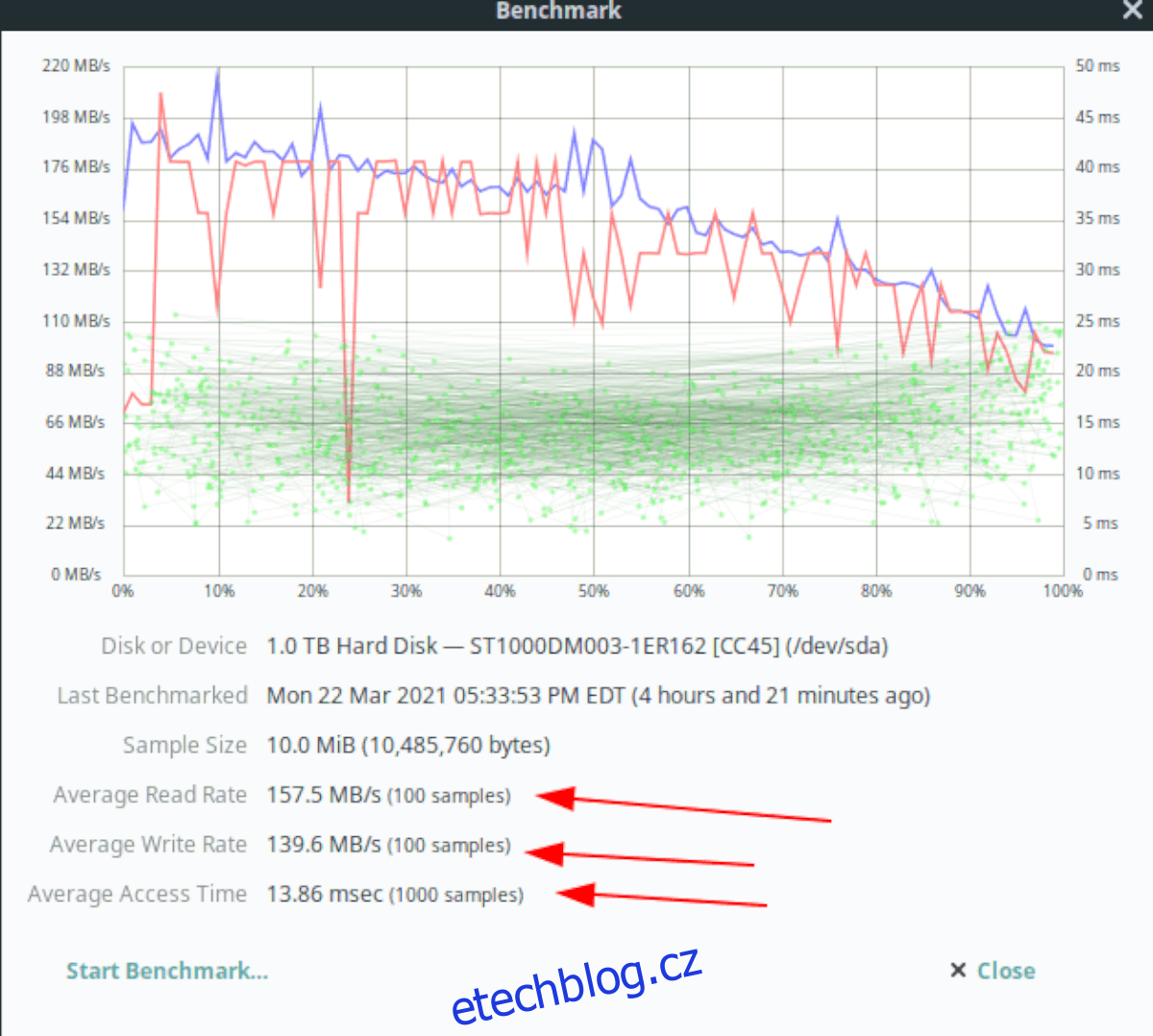
Po dokončení testu se zobrazí výsledky. Pro rychlost čtení a zápisu hledejte „Průměrná rychlost čtení“ a „Průměrná rychlost zápisu“.
HDParm: Testování rychlosti disku v terminálu
Další možností pro testování rychlosti disku v Linuxu je nástroj HDParm. Jeho použití není tak intuitivní jako u Gnome Disk Utility a nenabízí grafické rozhraní, ale je stejně efektivní.
Aplikace HDParm není standardně nainstalována na všech systémech Linux. Pokud chcete zjistit, zda ji máte, zadejte v terminálu příkaz hdparm --help. Pokud je HDParm nainstalován, zobrazí se nápověda k příkazu.
Pokud HDParm nemáte, instalujte ho dle instrukcí pro vaši distribuci:
Ubuntu
Pro instalaci na Ubuntu použijte:
sudo apt install hdparm
Debian
Na Debianu použijte:
sudo apt-get install hdparm
Arch Linux
Pro Arch Linux:
sudo pacman -S hdparm
Fedora
Uživatelé Fedory zadají:
sudo dnf install hdparm
OpenSUSE
A nakonec pro OpenSUSE:
sudo zypper install hdparm
Po instalaci HDParmu postupujte dle kroků níže pro otestování rychlosti disku:
Krok 1: Zadejte v terminálu příkaz lsblk, který zobrazí seznam všech připojených diskových jednotek.
lsblk
Najděte v seznamu disk, který chcete otestovat. V tomto příkladu použijeme disk /dev/sda.
Krok 2: Pro spuštění testu použijte příkaz:
sudo hdparm -Tt /dev/sda
Po dokončení testu se na obrazovce objeví jeho výsledky.